FILEminimizer PDF 7.0 Giảm dung lượng PDF
FILEminimizer PDF nén các file PDF, tài liệu và làm giảm kích thước tập tin PDF đến 40-75%. Phần mềm sẽ tối ưu hóa cấu trúc PDF và nén hình ảnh, đồ họa và các đối tượng trong một tập tin PDF mà vẫn đảm bảo định dạng file gốc và chất lượng ban đầu.
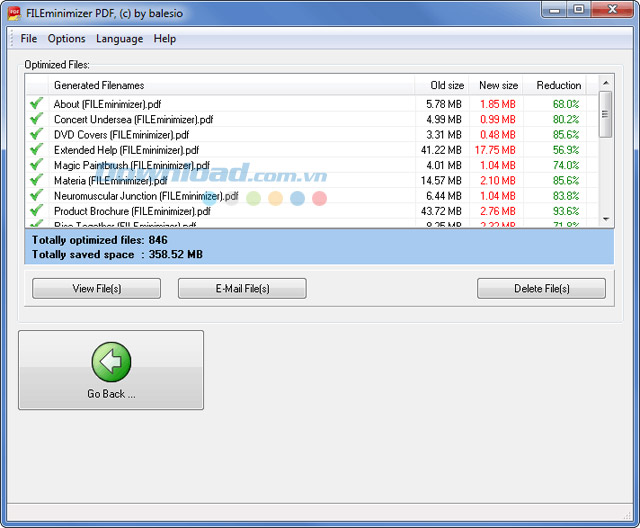
Giao diện chính của phần mềm nén PDF FILEminimizer PDF
Những tập tin PDF thường nặng hơn nhiều so với các tài liệu công việc khác. Đặc biệt khi đó là những cuốn sách, tài liệu chuyên ngành hay chứa những bản vẽ kỹ thuật, đồ họa. Bạn sẽ gặp khó khăn trong việc lưu trữ, chia sẻ chúng qua email nếu kích thước quá lớn. Những rắc rối đó sẽ được giải quyết nhanh chóng với phần mềm giảm dung lượng PDF FILEminimizer PDF.
FILEminimizer PDF nén tập tin PDF trở nên nhỏ hơn so với ban đầu rất nhiều chính vì thế nó sẽ "ngốn" ít không gian lưu trữ hơn cũng như chia sẻ và gửi qua email trở nên đơn giản và dễ dàng hơn. Đặc biệt, người nhận không cần dùng tới phần mềm để chỉnh sửa hoặc xem các file PDF được nén với FILEminimizer PDF.
Các tính năng chính của phần mềm nén file PDF FILEminimizer PDF
- Nén tất cả các file PDF còn 40-75%: một tập tin 25MB được giảm xuống thấp hơn 5MB
- Giữ định dạng PDF gốc - không cần giải nén
- Nén hình ảnh, đồ họa và thu nhỏ kích thước tập tin PDF một cách hiệu quả
- Hỗ trợ nén hàng loạt file PDF
- Gửi file nén PDF file đính kèm thông qua email với một cú nhấp chuột
- Tìm kiếm Wizard: tìm thấy tất cả các tập tin PDF trên máy và mạng
- Outlook và Lotus Notes Add-ins: nén file PDF trước khi gửi file đính kèm tự động
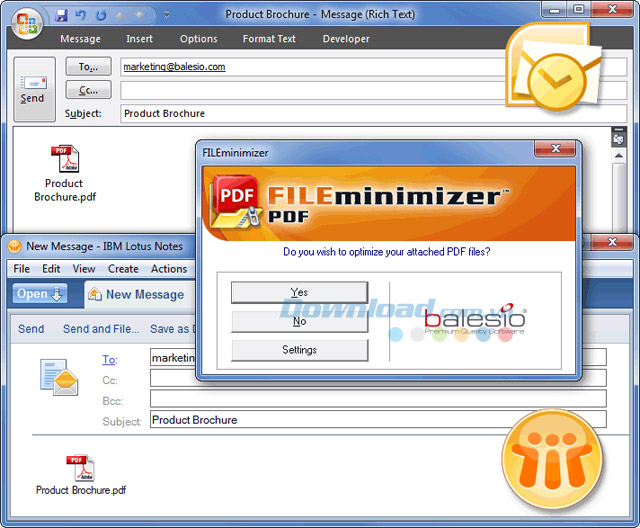
Phần mềm nén PDF FILEminimizer PDF tích hợp với các ứng dụng email
Trải nghiệm phần mềm giảm kích thước PDF FILEminimizer PDF
Cũng giống như những người anh em FILEminimizer của mình, FILEminimizer PDF trải qua một quá trình cài đặt nhanh chóng, bao gồm cả tích hợp add-in vào ứng dụng email MS Outlook, Lotus Notes và cả trong menu ngữ cảnh của Windows Explorer. Nhờ đó người dùng chỉ cần nhấp chuột phải vào bất kỳ file PDF nào, chọn FILEminimizer PDF để giảm dung lượng mà không cần duyệt trong phần mềm.
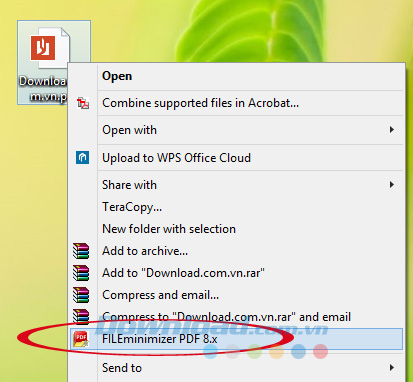
Phần mềm FILEminimizer PDF tích hợp trong menu ngữ cảnh của Windows Explorer
Giao diện của FILEminimizer PDF rất trực quan bao gồm một thanh menu trên cùng, một bảng điều khiển để hiển thị những tập tin được đưa vào, những nút chức năng lớn để mở file và thực hiện tối ưu hóa PDF. Dễ dàng loại bỏ những tập tin nhập nhầm với nút Remove from List.
FILEminimizer PDF hỗ trợ cả thao tác kéo thả và duyệt file, giúp bạn xử lý công việc thuận tiện hơn. Tính năng nén hàng loạt cho phép bạn thêm nhiều file và nén tất cả cùng một lúc.
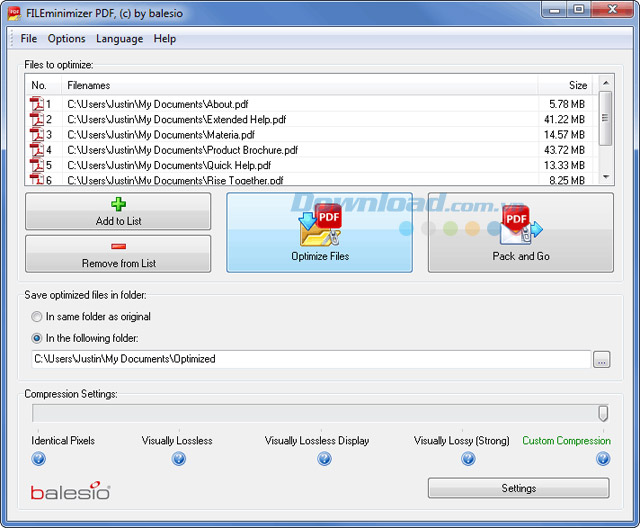
Giao diện chính của phần mềm giảm dung lượng PDF FILEminimizer PDF
Trên giao diện chính, người dùng có thể chọn thư mục để lưu trữ các file đầu ra hoặc lưu chúng trong cùng thư mục với file gốc.
Phần dưới cùng của cửa sổ có một thanh điều chỉnh độ nén với 5 cấp độ nén khác nhau, được xếp từ thấp đến cao theo chiều từ trái sang phải, cụ thể gồm: Identical Pixels, Visually Losless (phù hợp khi cần in tài liệu), Visually Lossless Display(có ích khi hiển thị trên màn hình), Visually Lossy (cho các thiết bị di động), và Custom Compression. Chế độ nén Custom Compression cho phép người dùng tùy chỉnh các thông số để có dược mức độ nén theo nhu cầu.
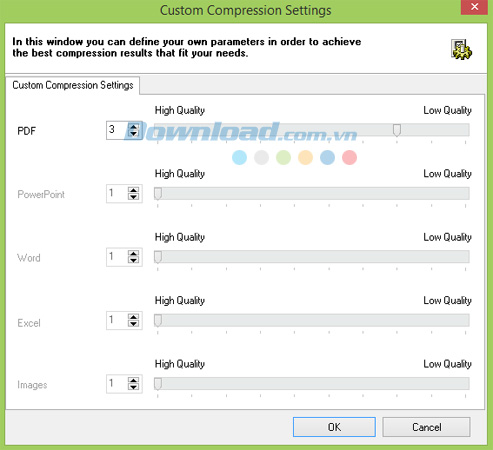
Tùy chỉnh nén PDF trong chế độ nén Custom Compression
Sau khi nén bạn có thể xem được những thông tin chi tiết về quá trình nén bao gồm: kích thước cũ, kích thước mới, tỷ lệ phần trăm giảm. Sau đó có thể xem file, đính kèm vào email và gửi đi hoặc xóa các file PDF.
Phần mềm giảm dung lượng PDF FILEminimizer PDF còn trang bị một công cụ tìm kiếm thông minh với khả năng lọc theo ngày tháng, kích thước và một cây thư mục bên tay trái giúp người dùng dễ dàng tìm thấy file PDF mình cần. Quá trình tìm kiếm nhanh chóng, nhưng bạn cũng có thể dừng quá trình này bất kỳ lúc nào với nút Stop Searching. Đặc biệt, công cụ tìm kiếm này rất linh hoạt, nó tự động loại bỏ những tập tin PDF đã được nén trước đó, giúp bạn không phải xử lý các file trùng lặp do nén nhiều lần.
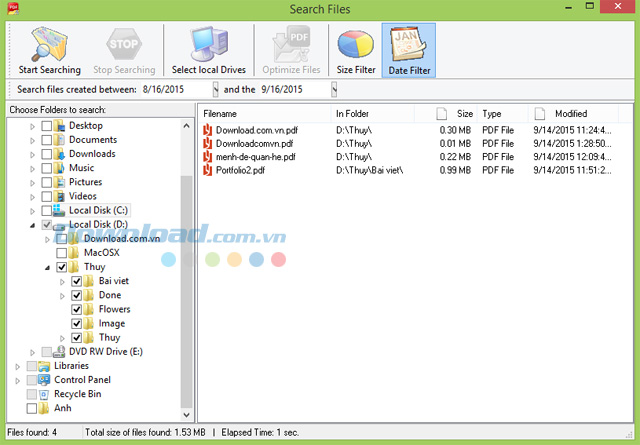
Công cụ tìm kiếm của phần mềm FILEminimizer PDF
Trong phần thiết lập, bạn có thể chọn để bảo tồn những thuộc tính của tập tin PDF gốc, tùy chỉnh phần tên được thêm vào tên của file sau khi nén, và cho phép FILEminimizer PDF đính kèm file PDF vào email để gửi đi.
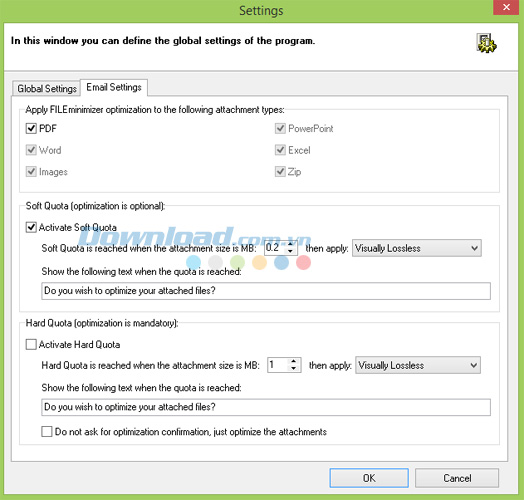
Các cài đặt của phần mềm giảm dung lượng PDF FILEminimizer PDF
Quá trình thử nghiệm diễn ra thuận lợi, FILEminimizer PDF hoàn tất quá trình nén PDF, tìm kiếm một cách suôn sẻ, nhanh chóng. Hiệu suất của máy tính không bị ảnh hưởng vì FILEminimizer PDF tiêu tốn không nhiều CPU hay bộ nhớ hệ thống.
Tuy nhiên, trong phiên bản dùng thử, file PDF sau khi nén sẽ bị gắn logo của FILEminimizer PDF, có thể che mất một phần nội dung trong file. Để gỡ bỏ những logo này, bạn cần bỏ một khoản phí để nâng cấp phần mềm.
Nhìn chung, FILEminimizer PDF cung cấp cho người dùng những tính năng tiện dụng nhằm giảm kích thước của các tập tin PDF, phù hợp với cả người dùng mới và những người dùng nhiều kinh nghiệm.
An Nhiên
Câu hỏi thường gặp
FILEminimizer PDF là phần mềm giúp nén các file PDF, tài liệu nhằm giảm kích thước tập tin PDF từ 40-75% trong khi vẫn giữ nguyên định dạng gốc và chất lượng ban đầu.
Phần mềm tối ưu hóa cấu trúc PDF và nén hình ảnh, đồ họa, và các đối tượng trong file PDF để giảm kích thước tập tin một cách hiệu quả.
Có, FILEminimizer PDF giữ nguyên định dạng PDF gốc và không cần giải nén khi sử dụng.
Có, FILEminimizer PDF hỗ trợ nén hàng loạt file PDF cùng lúc.
Có, phần mềm tích hợp add-in với MS Outlook và Lotus Notes giúp tự động nén file PDF trước khi gửi qua email.
Giao diện phần mềm rất trực quan, dễ sử dụng với các nút chức năng lớn, thanh menu và hỗ trợ thao tác kéo thả file.
Có, phần mềm cung cấp 5 cấp độ nén khác nhau và chế độ Custom Compression cho phép tùy chỉnh các thông số nén theo nhu cầu.
Có, sau khi nén, người dùng có thể xem kích thước cũ, kích thước mới và tỷ lệ phần trăm giảm của file PDF.
Có, phần mềm có công cụ tìm kiếm thông minh giúp tìm các file PDF trên máy và mạng với các bộ lọc ngày tháng, kích thước và loại bỏ các file đã được nén trước đó.
Phiên bản dùng thử sẽ gắn logo FILEminimizer PDF trên file PDF sau khi nén, có thể che mất một phần nội dung. Để gỡ bỏ logo, người dùng cần nâng cấp lên bản trả phí.

























